Cum să conectați cardurile Trello peste plăci
Publicat: 2022-12-13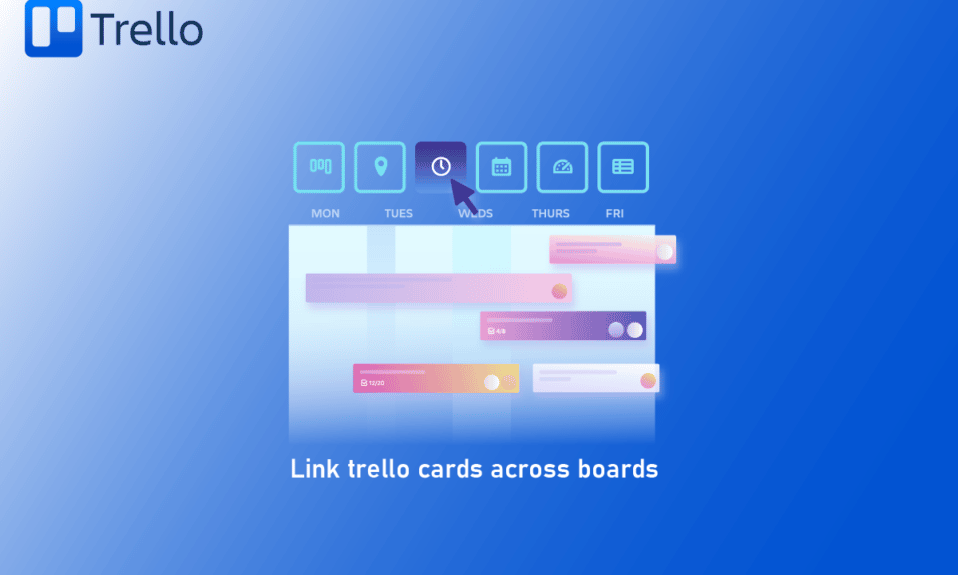
Trello, un instrument de management de proiect bazat pe Kanban, folosește carduri și liste pentru a grupa sarcini complicate într-o secvență logică. Trello este o aplicație de colaborare care vă împarte proiectele în panouri. Vă oferă o privire de ansamblu rapidă asupra a ceea ce se lucrează, cine lucrează la el și unde se află în proces. Trello este o aplicație de colaborare foarte apreciată, simplă și ușor de utilizat, care vă permite să aranjați proiectele și tot ceea ce este asociat cu acestea în panouri. În plus, puteți, de asemenea, să legați cărțile Trello pe mai multe panouri. Câte panouri și cărți Trello aparțineți? Răspunsul este foarte mult pentru mulți dintre voi! Menținerea tuturor plăcilor dumneavoastră poate deveni extrem de dificilă atunci când lucrați la numeroase proiecte sau cu numeroase echipe. Puteți avea, de asemenea, cardul dvs. de legătură Trello la o altă carte, astfel încât să vă puteți trezi că comutați frecvent între panouri și poate uitați care placă conține care card. Aici, vom trece peste câteva metode despre cum puteți conecta cărțile Trello pe mai multe plăci.
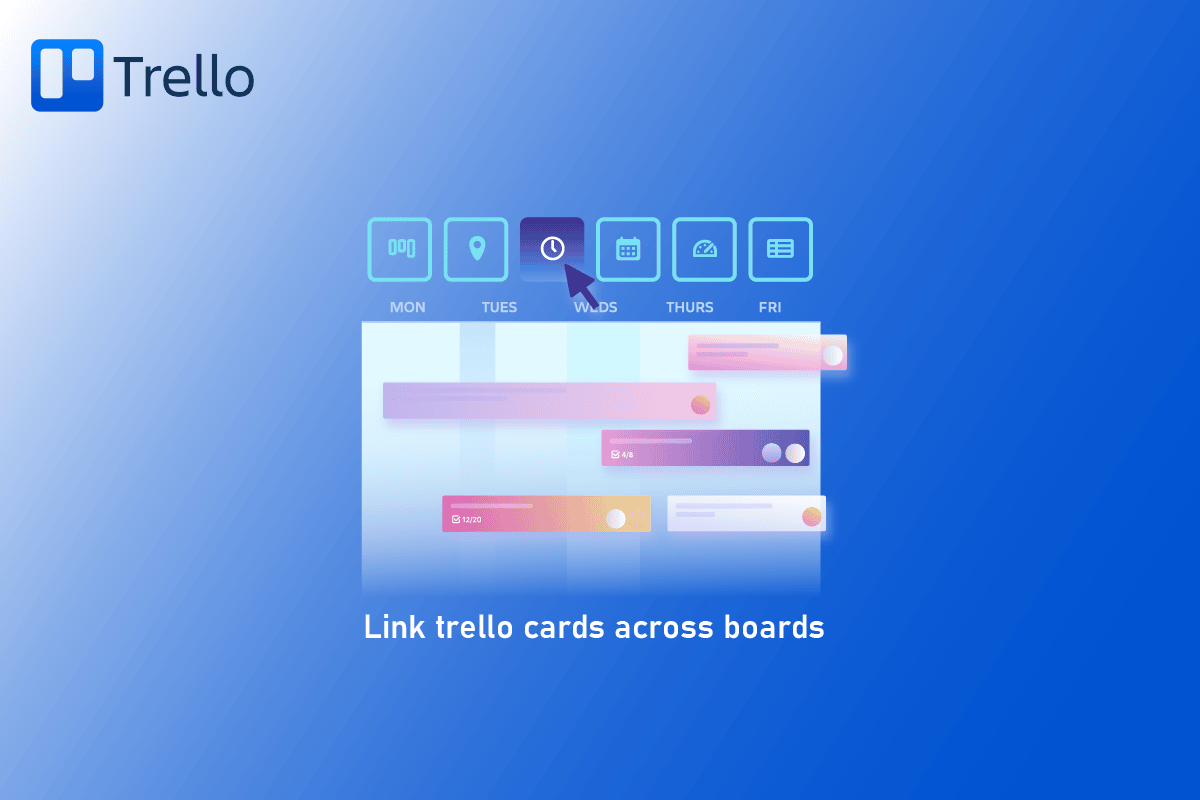
Cuprins
- Cum să conectați cardurile Trello peste plăci
- Caracteristicile cardurilor Trello
- Pași pentru a lega cardurile Trello de la o parte la alta
- Pași pentru conectarea cardurilor pe Trello
- Cum să conectați cardul la un alt card în Trello
- Cum să arhivezi cardurile de link
- Cum să convertiți un card Link într-un card obișnuit
- Cum să previzualizați cardurile de link
Cum să conectați cardurile Trello peste plăci
Continuați să citiți articolul pentru a ști cum să legați cărțile între panouri în Trello.
Caracteristicile cardurilor Trello
Trello este o soluție vizuală care vă echipează echipa să gestioneze orice proiect, flux de lucru sau urmărire a sarcinilor.
- Prin utilizarea huselor și culorilor pentru carduri, plăcile și cardurile Trello pot fi făcute și mai plăcute din punct de vedere estetic. Puteți configura afișajul de pe capacul frontal al cardurilor dvs. Trello utilizând fie propriile fotografii, fie imagini din Galeria Unsplash . Pur și simplu selectați Coperta din meniul care apare pe spatele cardului pentru a determina dacă doriți ca atașamentul să apară deasupra numelui cardului, așa cum a făcut în trecut.
- Trello este o modalitate atrăgătoare din punct de vedere vizual și bine organizată de a gestiona proiecte și sarcini, dar ocazional panourile de proiect pot deveni aglomerate cu prea multe cărți. Listele de verificare avansate vă permit să mapați clar aceste piese în mișcare atunci când doriți să vă scufundați în specificul unei sarcini sau să aveți numeroase date limită și părți implicate în desfășurarea activității menționate.
- Butler este singura caracteristică Trello care va schimba cu adevărat modul în care lucrați. Puteți reduce munca repetitivă setând automatizări , reguli și instrucțiuni pe plăcile dvs. Trello folosind Butler.
- Ochii tăi s-ar putea să simtă în continuare tensiunea muncii tale atunci când lucrezi la cel mai înalt nivel de productivitate. Aplicația Trello pentru iOS și Android are o funcție de mod întunecat pe care o puteți activa.
- Deși productivitatea și colaborarea eficientă sunt proiecte în desfășurare, s-ar putea să vă poziționați să lucrați eficient de oriunde în lume, cu ceva timp și efort. Trello este plin de instrumente utile care vă pot ajuta să faceți mai mult cu mai puțin efort .
Pași pentru a lega cardurile Trello de la o parte la alta
Urmați pașii dați.
1. Deschideți meniul din dreapta pe panoul WIP , faceți clic pe Mai multe, apoi inserați adresa URL în linkul către acest panou .
2. Creați o nouă listă numită Mutare în WIP și inserați adresa URL ca un card nou pe panoul de idei .
Notă: este disponibil un card special care se conectează la placa WIP. Trello generează automat o imagine în miniatură a plăcii, făcând-o foarte ușor de găsit și atractiv de privit.
3. Pentru a menține ambele plăci conectate, copiați linkul pentru panoul de idei și puneți-l într-o nouă listă pe WIP pentru a menține ambele plăci conectate. Legăturile plăcilor fac comutarea între cele două plăci Trello simplă.
Este simplu să conectați cardurile Trello link între plăci. Nu este dificil sau confuz să gestionezi mai multe plăci Trello. Puteți configura și menține o rețea de plăci conectate folosind aceste tehnici. Puteți conecta Trello și cu e-mailul dvs. După aceea, puteți răspunde la e-mailuri din cadrul panoului dvs. Trello. Deveniți mai productiv și economisiți timp ca rezultat.
Pași pentru conectarea cardurilor pe Trello
Cardurile din Trello pot fi folosite pentru a organiza idei, proiecte, interogări și alte forme de date pe forumul dvs. Pot exista carduri care se referă la sau au un scop similar cu alte carduri în timp ce lucrați la un proiect.
Opțiunea I: pe mobil
1. Deschideți Trello și conectați-vă la contul dvs. din ecranul de pornire sau din sertarul de aplicații.

2. Apropiați-vă de tabla pe care doriți să o controlați și aruncați o privire la una dintre cărțile acesteia.
3. În secțiunea Acțiuni rapide , selectați Adăugați atașamente .
4. Apoi, alegeți Trello din meniul care se deschide.
5. Acum, tastați numele cardului pe care doriți să îl atașați și alegeți-l din lista de rezultate.
Pe placa dvs. Trello, așa vă puteți conecta cardurile. Când deschideți cardul, veți descoperi toate cărțile asociate în zona Atașamente.
Opțiunea II: pe desktop
1. Deschideți aplicația web Trello în browser și conectați-vă la contul dvs. .

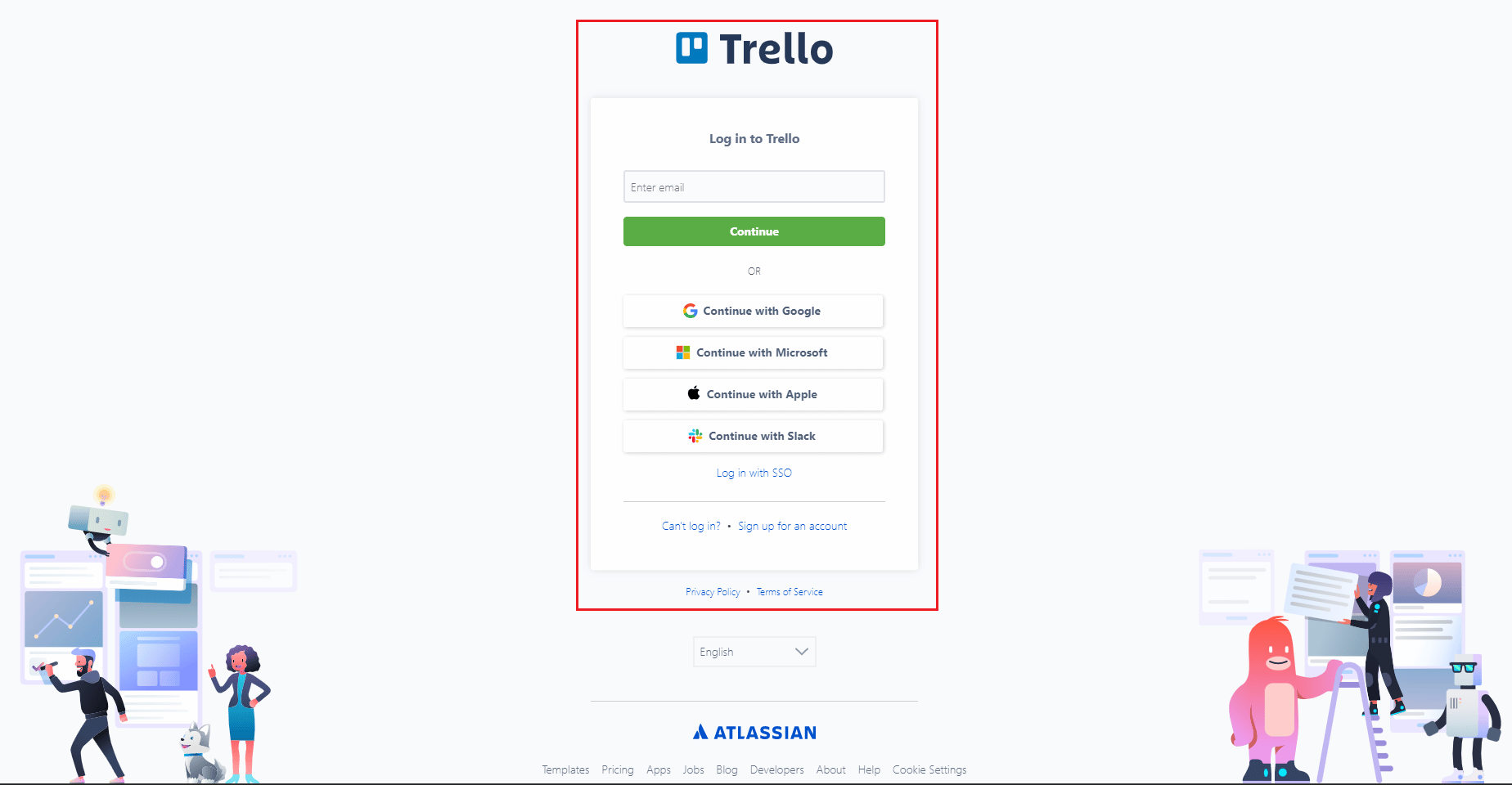
2. Navigați la panouri și alegeți cardul pe care doriți să îl editați.
3. În secțiunea Adăugați la card din partea dreaptă a cardului, faceți clic pe Atașament.
4. Apoi, alegeți Trello din meniul care se deschide.
5. Acum, tastați numele cardului pe care doriți să îl atașați și alegeți-l din lista de rezultate.
Citiți și: Cum să obțineți jocuri Google Play pe iPhone.
Cum să conectați cardul la un alt card în Trello
Trello are un tip de card cunoscut sub numele de carduri de legătură Trello . Când o adresă URL este inclusă în titlul unui card, acestea sunt generate automat. Un card Link este produs prin adăugarea unui URL de la un serviciu compatibil la titlul cardului. Dacă contul dvs. acceptă carduri Link, se va transforma instantaneu într-un card Link și va oferi o previzualizare atentă a materialului. Cardurile Trello Link sunt disponibile numai atunci când un cont Atlassian este conectat la contul dvs. Trello.
Autorizare pentru un card conectat
Trebuie să vă conectați la serviciul la care vă conectați pentru a vedea orice conținut care nu este accesibil publicului larg.
1. Introduceți adresa URL în titlul cardului .
2. Acum, faceți clic pe Conectare .
3. În cele din urmă, veți vedea o fereastră de conectare. Pentru a acorda acces, faceți clic pe Permite.
Cum să arhivezi cardurile de link
cardurile de link se comportă exact ca cardurile obișnuite și pot fi dezarhivate prin meniul Board. Pentru a arhiva un card Link.
1. Pentru ca meniul rapid să apară, faceți clic dreapta pe cardul de link .
2. Acum, selectați Card Archive.
Cum să convertiți un card Link într-un card obișnuit
Linkurile sunt substituenți care vă permit să accesați conținut de pe alte site-uri chiar pe forumul dvs. În schimb, sunteți mai mult decât binevenit să utilizați un card tipic Trello.
1. Pentru a accesa meniul rapid , faceți clic dreapta pe cardul Link .
2. Selectați convertiți în card obișnuit.
Cum să previzualizați cardurile de link
De cele mai multe ori, făcând clic pe un card Link vă va direcționa departe de Trello și către materialul aferent. Un buton cu eticheta Previzualizare poate fi inclus pe fața mai multor tipuri de carduri Link. Fără a părăsi Trello, faceți clic pe acel buton pentru a vedea o privire mai mare a materialului respectiv.
Uneori, cel mai simplu instrument este cel mai bun. Trello seamănă cu un buletin virtual. De asemenea, puteți conecta cardul de legătură Trello la altul. Este gratuit și simplu de utilizat. Cu siguranță poți încerca dacă gestionezi mai multe proiecte și cauți o metodă care să fie mai organizată.
Întrebări frecvente (FAQs)
Î1. Plăcile Trello pot fi legate între ele?
Ans. Da, sunt posibile legături între plăcile Trello.
Q2. Cum transferi cardurile pe panouri?
Ans. Pur și simplu puneți numele cardului sau al panoului în câmpul de căutare din partea de sus a paginii și apăsați pe Enter pentru a le trimite în Trello.
Q3. În Trello, cum conectez două carduri?
Ans. În Trello, puteți conecta carduri trăgându-le unul lângă celălalt.
Î4. Pe Trello, ce face Butler?
Ans. Butler creează panouri, liste și carduri pentru a ajuta echipele în gestionarea și urmărirea sarcinilor. În plus, are capabilități de cooperare și chat.
Î5. În Trello, unde merg cardurile arhivate?
Ans. Cardurile care au fost arhivate sunt listate pe panoul Arhivat în coloana „Finalizat”.
Î6. Cardurile pot fi sincronizate în Trello?
Ans. În Trello, puteți sincroniza cardurile. Deschideți Trello și selectați cardul pe care doriți să îl sincronizați pentru a începe. Apoi, faceți clic pe cele trei linii din colțul din stânga jos al cardului. Ca rezultat, va apărea caseta de dialog Setări sincronizare. Selectați cardurile din contul dvs. pe care doriți să le sincronizați în caseta de dialog Setări sincronizare, apoi faceți clic pe OK.
Î7. Puteți muta cărțile între panouri în Trello?
Ans. Da, puteți muta cărțile între panouri în Trello. Oriunde doriți să mutați cartea, deschideți tabla. Mutare de la bord poate fi aleasă făcând clic pe cardul pe care doriți să îl mutați. Faceți clic pe OK după ce ați ales tabla pe care trebuie mutată cardul.
Î8. Pe Trello, cum pot partaja un card?
Ans. Pe Trello, tragerea și plasarea unui card într-o fereastră de chat este cel mai simplu mod de a-l partaja.
Q9. Pe Trello, cum îmbin panourile?
Ans. În Trello, selectați panourile pe care doriți să le combinați, accesând zona Boards din contul dvs. Faceți clic pe butonul Merge Boards după aceea.
Q10. Trello poate fi folosit offline?
Ans. Da , poate fi folosit și offline.
Recomandat :
- Puteți retrage bani din contul de economii Chime?
- Cum să te etichetezi pe postarea Instagram
- Cum să exportați conversația MS Teams
- Remediați Office 365 Numele fișierului este invalid la salvarea erorii
Trello este eficient datorită flexibilității și simplității sale. Poate acționa ca un loc pentru a urmări ideile, o listă de activități sau un flux de lucru pe care îl creați. Este posibil să trebuiască să legați cărțile Trello între plăci în diverse scopuri și să le utilizați pentru tot ce s-a menționat mai sus dacă gestionați numeroase plăci Trello. Pentru a fi un panou, carte, remarcă sau acțiune în Trello, puteți prelua rapid și partaja un link. Sperăm din tot sufletul că acest articol a fost util într-un fel și că acum înțelegeți cum să conectați cardurile Trello în toate părțile . Vă rugăm să folosiți zona de comentarii de mai jos pentru a ne contacta cu orice întrebări sau sugestii pe care le aveți.
